- Parte 1. Como fazer a redefinição de fábrica no telefone Samsung por meio da extração de dados quebrados do Android pelo FoneLab
- Parte 2. Como fazer a redefinição de fábrica no telefone Samsung com chaves de hardware
- Parte 3. Como fazer a redefinição de fábrica no telefone Samsung por meio das configurações
- Parte 4. Perguntas frequentes sobre como fazer uma redefinição de fábrica em um telefone Samsung
Recupere os dados perdidos / excluídos do iPhone, incluindo fotos, contatos, vídeos, arquivos, registro de chamadas e mais dados do seu cartão SD ou dispositivo.
Telefones Samsung com redefinição de fábrica usando métodos notáveis facilmente
 atualizado por Lisa Ou / 23 de fevereiro de 2021 09:30
atualizado por Lisa Ou / 23 de fevereiro de 2021 09:30Como fazer a redefinição de fábrica no telefone Samsung? Freqüentemente tem estado congelando. Ainda não tenho orçamento para comprar um novo, então fazer um reset de fábrica pode ajudar a melhorar o desempenho, certo? O problema é que não sei como fazer. Alguém por favor pode me ajudar?
O congelamento constante de um telefone Samsung é um motivo bem fundamentado para você fazer uma redefinição de fábrica. E às vezes, fazer isso não é nem uma escolha, mas uma necessidade. Se você perceber que seu telefone fica lento com frequência, isso já é um sinal de problema. Você pode ignorá-lo por um tempo, mas observe que pode se transformar em um ou mais problemas maiores ao longo do tempo. E uma das maiores soluções para problemas desconhecidos é fazer uma redefinição de fábrica em seu telefone Samsung.
A redefinição de dispositivos obviamente tem desvantagens, mas, no geral, tem a capacidade de salvar um telefone que está morrendo. Você pode perder dados, sim, mas certamente os perderá se o telefone quebrar completamente de qualquer maneira. Mas se você fizer uma redefinição de fábrica, terá a chance de salvar pelo menos seu telefone. Ou ambos se você fizer backup ou recuperar seus dados. O que quero dizer é que a redefinição oferece benefícios úteis ao telefone Samsung, como melhor desempenho.
Pensando nisso, resolvemos reunir informações úteis para consertar seu celular que vive travando. Por outro lado, isso também pode ajudar com o telefone bloqueado, pois a redefinição pode desbloquear um telefone facilmente. Este artigo abordará os métodos notáveis de como fazer a redefinição de fábrica no telefone Samsung com os guias mais diretos. Por favor, continue lendo abaixo.
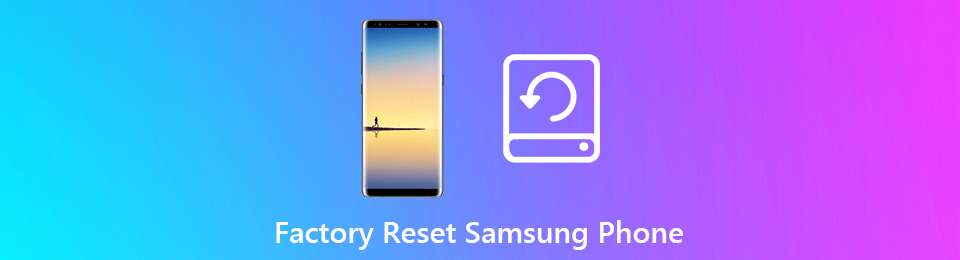

Lista de guias
- Parte 1. Como fazer a redefinição de fábrica no telefone Samsung por meio da extração de dados quebrados do Android pelo FoneLab
- Parte 2. Como fazer a redefinição de fábrica no telefone Samsung com chaves de hardware
- Parte 3. Como fazer a redefinição de fábrica no telefone Samsung por meio das configurações
- Parte 4. Perguntas frequentes sobre como fazer uma redefinição de fábrica em um telefone Samsung
Parte 1. Como fazer a redefinição de fábrica no telefone Samsung por meio da extração de dados quebrados do Android pelo FoneLab
Se falarmos sobre a maneira mais segura e fácil de fazer uma redefinição de fábrica, você pode confiar em FoneLab Broken Android Data Extraction. Esta ferramenta pode corrigir vários problemas em seu telefone Samsung e outros dispositivos Android. Conheça mais sobre suas funcionalidades instalando o programa em seu computador.
Faça backup e restaure os dados do Android no seu computador com facilidade.
- Faça backup e restaure os dados do Android no seu computador com facilidade.
- Visualize os dados em detalhes antes de restaurar os dados dos backups.
- Faça backup e restaure os dados do telefone Android e do cartão SD seletivamente.
Cumpra as seguintes instruções abaixo para saber como redefinir o telefone Samsung de fábrica sem senha através do FoneLab Broken Android Data Extraction:
Passo 1Navegue até o site oficial do FoneLab Broken Android Data Extraction. o Download grátis A guia está localizada na parte inferior esquerda da tela. Clique nele para salvar o arquivo do instalador em seu computador com Windows. Depois disso, inicie a instalação permitindo que o programa faça alterações no seu dispositivo. Espere pelo Início janela apareça e, em seguida, execute-o em seu computador.
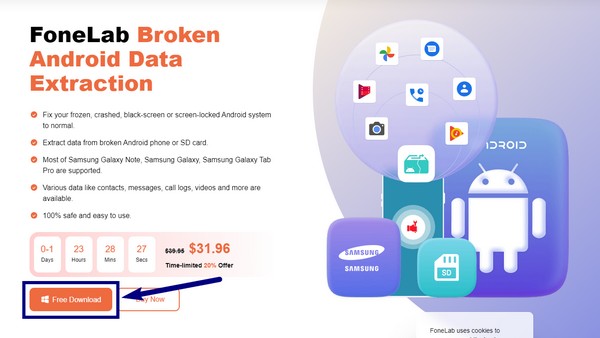
Passo 2Clique na caixa do recurso Extração de dados quebrados do Android na parte superior direita da interface principal. Outras funções incluem Recuperação de Dados do Android e Backup e Restauração de Dados do Android. Você pode usá-los mais tarde, mas, por enquanto, conecte seu telefone Samsung com um cabo USB ao computador.
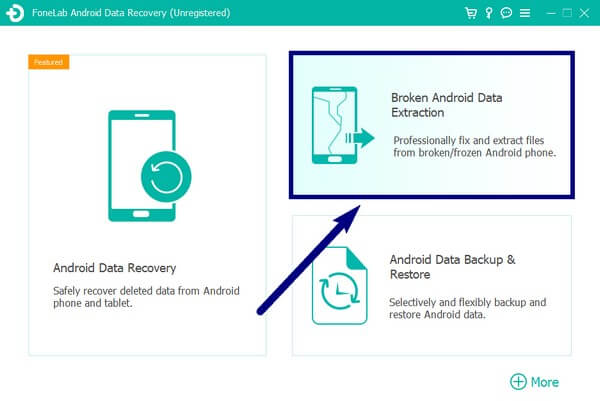
Passo 3São exibidos na interface a seguir dois botões Iniciar. Analise o problema do seu telefone Samsung e escolha a opção adequada para a situação do seu telefone.
Em seguida, clique no Início guia abaixo dela.
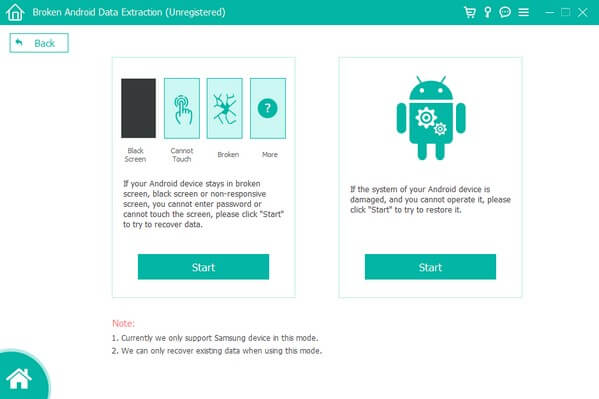
Passo 4Preencha as informações necessárias nos dois menus suspensos. Certifique-se de combiná-los de acordo com o nome e modelo do seu dispositivo. Caso contrário, você pode encontrar mais problemas. Mais tarde, acerte o Confirmar botão na extremidade inferior da interface.
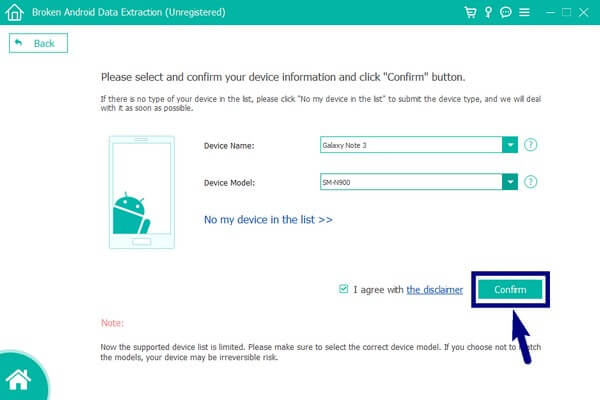
Passo 5Siga o guia na tela para entrar no modo Download em seu telefone. Em seguida, clique no Início guia para prosseguir. O programa começará a baixar os pacotes correspondentes para corrigir o problema do seu telefone. Agora você pode aproveitar o melhor desempenho do seu dispositivo.
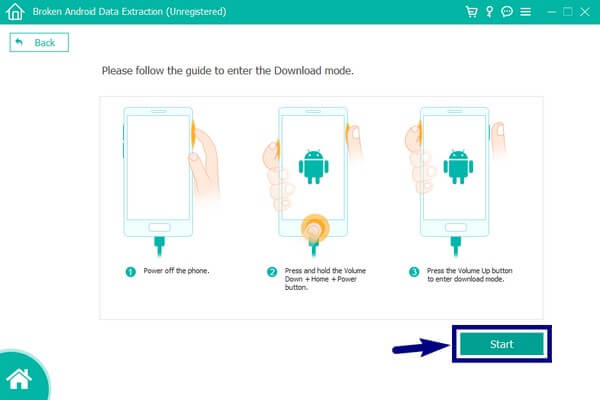
Faça backup e restaure os dados do Android no seu computador com facilidade.
- Faça backup e restaure os dados do Android no seu computador com facilidade.
- Visualize os dados em detalhes antes de restaurar os dados dos backups.
- Faça backup e restaure os dados do telefone Android e do cartão SD seletivamente.
Parte 2. Como fazer a redefinição de fábrica no telefone Samsung com chaves de hardware
Se você não deseja instalar uma ferramenta de terceiros ou não possui um computador para fazer isso, as chaves de hardware do seu telefone serão suficientes por enquanto. Eles o levarão ao modo de recuperação para fazer uma redefinição de fábrica. Mas lembre-se que este método não pode extrair seus arquivos, ao contrário do FoneLab Broken Android Data Extraction.
Cumpra as seguintes instruções abaixo para saber como fazer a redefinição de fábrica no telefone Samsung com as teclas de hardware:
Passo 1Desligue o telefone e pressione o botão Aumentar o volume e ligar teclas simultaneamente por alguns segundos. Só solte quando sentir a vibração e vir o logotipo da Samsung na tela.
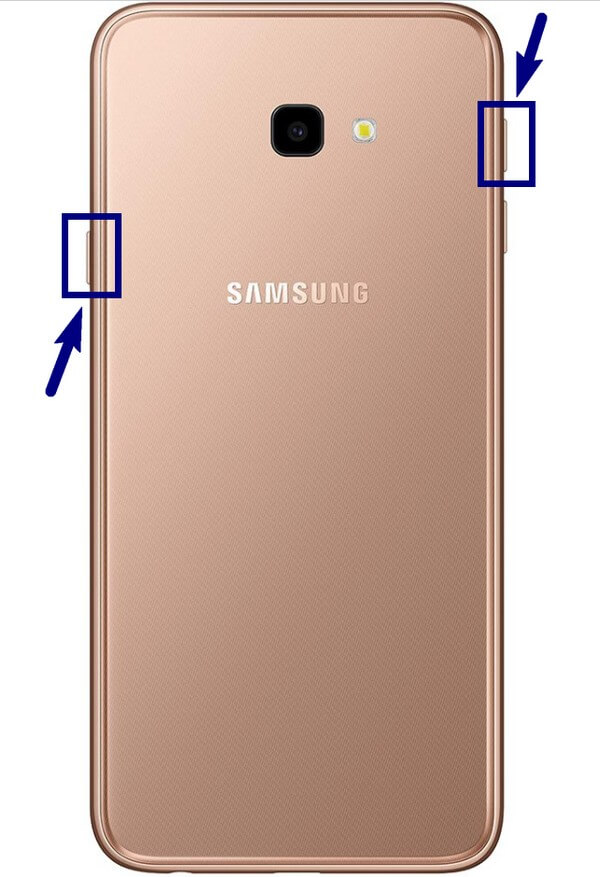
Passo 2Isso permite que você entre no Modo de recuperação do Android. Você verá algumas opções na tela. Um deles é o Limpar dados / Reinício fábrica opção. Use o Volume Down botão para deslizar para baixo até ele.
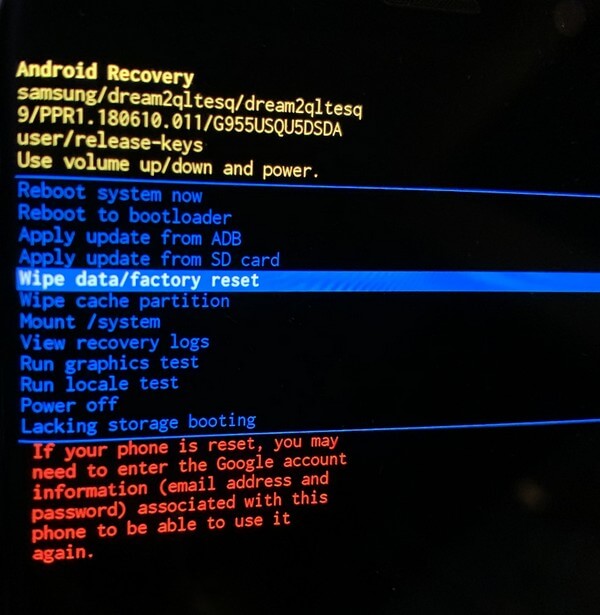
Passo 3Para prosseguir, pressione o botão Potência chave. Você precisa confirmar sua decisão selecionando Sim na tela seguinte. Use o Potência tecla novamente para selecioná-lo. Seu telefone começará a processar a redefinição de fábrica. Feito isso, escolha Reinicie agora para dar ao seu telefone um novo começo.

Parte 3. Como fazer a redefinição de fábrica no telefone Samsung por meio das configurações
Seu telefone pode ainda não estar em sua pior condição e você ainda pode operá-lo. Se ainda funcionar, mas continuar travando, tente redefini-lo nas configurações do seu telefone Samsung. No entanto, isso tem uma desvantagem semelhante à anterior, onde você não pode mais recuperar seus arquivos.
Siga as instruções abaixo para saber como fazer uma redefinição de fábrica em um telefone Samsung por meio de Configurações:
Passo 1Acesse o seu telefone Android Configurações. Clique no Gerência Geral guia e, em seguida, abra o Limpar opção.
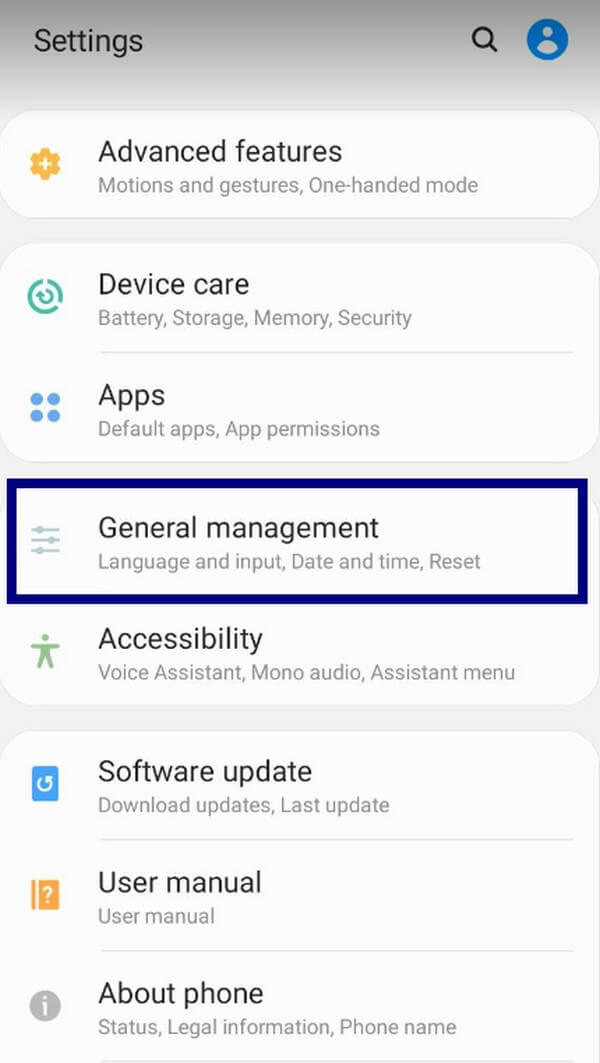
Passo 2Pick Reset de dados de fábrica do Limpar opções.
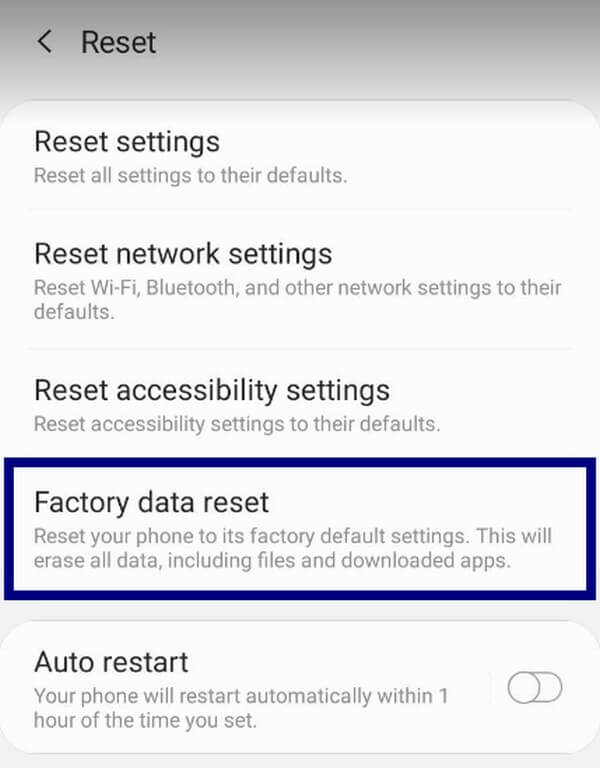
Passo 3Os dados que serão apagados serão listados na próxima tela. Desça até a parte inferior e toque em Limpar. Confirme digitando sua senha e o telefone começará a ser redefinido.
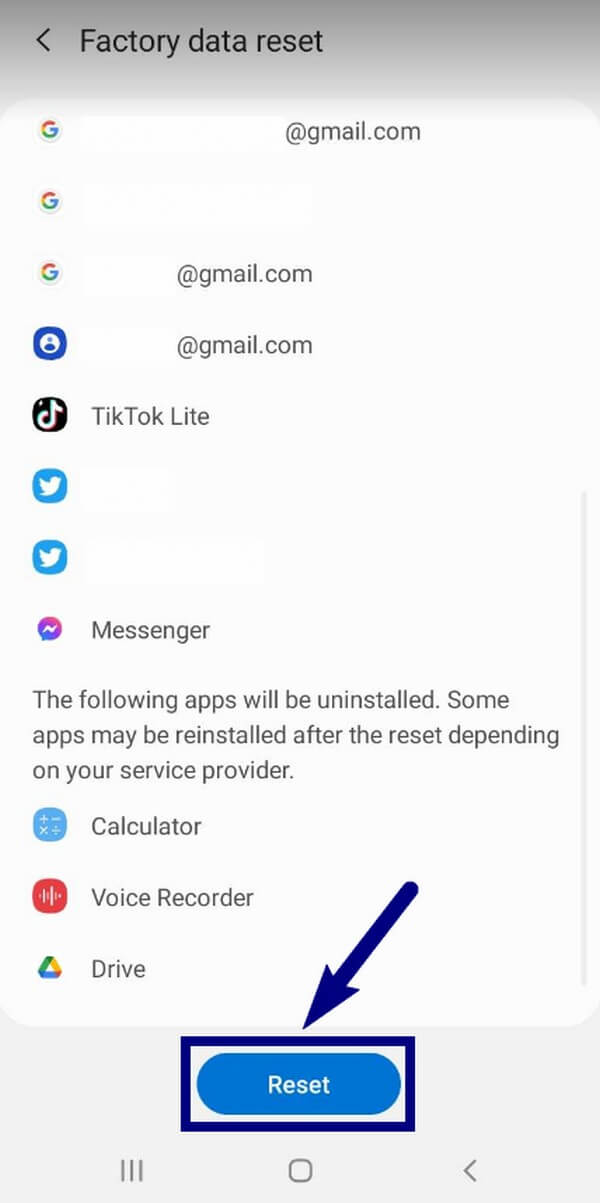
Faça backup e restaure os dados do Android no seu computador com facilidade.
- Faça backup e restaure os dados do Android no seu computador com facilidade.
- Visualize os dados em detalhes antes de restaurar os dados dos backups.
- Faça backup e restaure os dados do telefone Android e do cartão SD seletivamente.
Parte 4. Perguntas frequentes sobre como fazer uma redefinição de fábrica em um telefone Samsung
1. Uma redefinição de fábrica pode ser feita sem perda de dados?
Infelizmente, não há. A redefinição de fábrica limpará seu telefone, quer você goste ou não. A única coisa que você pode fazer é fazer um backup ou recuperá-los posteriormente.
2. Você pode redefinir o telefone Samsung sem senha?
Sim você pode. Se você usar uma ferramenta de terceiros como FoneLab Broken Android Data Extraction, executar uma redefinição de fábrica em um telefone Samsung sem uma senha não é um problema.
3. O recurso de backup do FoneLab Broken Android Data Extraction é legítimo?
Sim. FoneLab Broken Android Data Extraction's Backup e restauração de dados do Android recurso funciona 100% para manter seus dados seguros. Ele mantém seus arquivos protegidos, armazenando-os em um local seguro. E você pode restaurá-los quando quiser.
Os dois últimos métodos são excelentes para fazer uma redefinição de fábrica. No entanto, o FoneLab Broken Android Data Extraction é o que recomendamos porque supera as expectativas. Além de permitir que você reinicie seu telefone corretamente, ele também fornece um recurso de recuperação para proteger seus dados. Instale-o para redefinir o telefone Samsung agora.
Faça backup e restaure os dados do Android no seu computador com facilidade.
- Faça backup e restaure os dados do Android no seu computador com facilidade.
- Visualize os dados em detalhes antes de restaurar os dados dos backups.
- Faça backup e restaure os dados do telefone Android e do cartão SD seletivamente.
